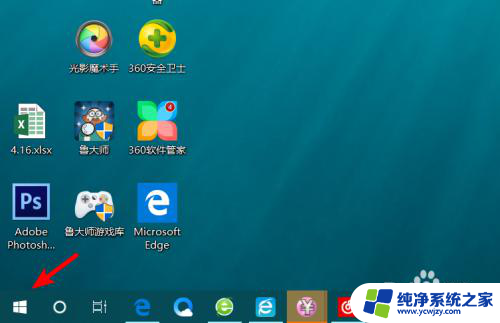戴尔笔记本设置第一启动项 如何在戴尔笔记本上进行第一启动设置
在使用戴尔笔记本电脑时,第一次启动设置是非常重要的步骤,通过正确设置第一启动项,我们可以确保电脑能够正常启动并进入操作系统。戴尔笔记本提供了简便的方法来进行第一启动设置,让我们一起来了解一下吧。在本文中我们将介绍如何在戴尔笔记本上进行第一启动设置,以保证电脑的正常运行。无论是新购买的笔记本还是重装系统后的笔记本,正确设置第一启动项对于用户来说都是至关重要的。接下来我们将详细介绍如何进行这一设置,以帮助大家更好地使用戴尔笔记本电脑。
步骤如下:
1.如果你想用U盘启动盘安装系统?那么可以先插上U盘,启动电脑快速按下F2。如图

2.进入BOIS界面——进入SYSTEM——BOOT项。
BOOT子项:
1.Internal HDD—硬盘启动
2.USB~~~ —U盘启动
3.Diskette Drive —软盘启动
4.CD/DVD/CD-RW Drive —光盘(光驱)启动
如果想要设置不同的启动项,就可以把想要的启动项调到排列为第一的。
参以面的步骤。如图

3.选中BOOT项按回车键进入BOOT子项,按下方向键选中2.USB~~~(如果是要设置为U盘为第一启动)然后按住SHIFT+上键,让USB项排列在第一的位……这样就设置USB为第一启动了。如图

4.回车确认按ESC键弹出对话框,选中SAVE——最后保存修改设置退出。如图


5.回车确认按ESC键弹出对话框,选中SAVE/EXIT——最后保存修改设置退出。OK完成。如图
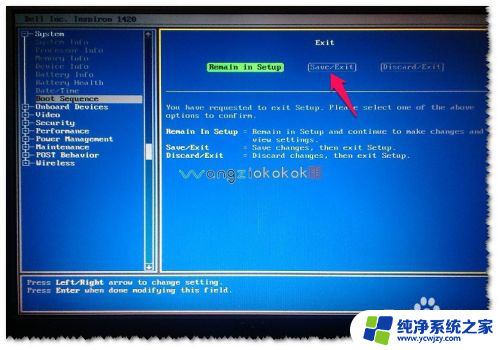
6.保存启动项就会重新启动电脑,进入了启动界面了说明设置OK。如图
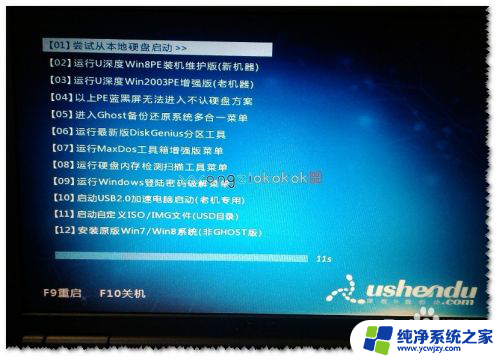
以上就是戴尔笔记本设置第一启动项的全部内容,如果遇到这种情况,你可以根据小编的操作来解决,非常简单快速,一步到位。